Excel VBA Chdir
"ChDir" in kann als " Verzeichnis ändern " bezeichnet werden. Mit "ChDir" können wir das aktuelle Standardverzeichnis ändern, das in VBA verwendet wird, wenn nach Dateien ohne vollständig qualifizierten Pfad gesucht wird. Wenn wir beispielsweise versuchen, die Datei standardmäßig als neue Datei zu speichern, wird möglicherweise das vom System konfigurierte Laufwerk geöffnet, und von da an wählen wir den Ordner aus, den wir speichern möchten.
Haben Sie jemals gedacht, dass wir dieses Standardfenster für die Ordnerauswahl nach unseren Wünschen ändern können? Ja, das können wir!
Schauen wir uns nun die Syntax der ChDir-Funktion in VBA an.

Pfad: Hier müssen wir den Ordnerpfad angeben, den wir standardmäßig öffnen möchten, wenn wir versuchen, die Datei unter einem anderen Namen zu öffnen oder als Datei zu speichern.
Der Pfad sollte in doppelten Anführungszeichen angegeben werden.
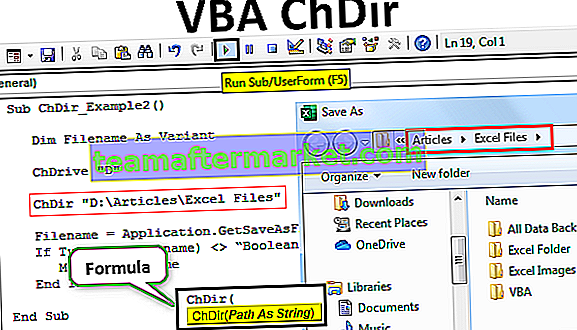
Beispiele für die ChDir-Funktion in VBA
Unten finden Sie Beispiele für Excel VBA ChDir.
Sie können diese VBA ChDir Excel-Vorlage hier herunterladen - VBA ChDir Excel-VorlageBeispiel 1
Schauen Sie sich jetzt zuerst den folgenden VBA-Code an.
Code:
Sub ChDir_Example1 () Dim FD als FileDialog Dim ND als String Set FD = Application.FileDialog (msoFileDialogFilePicker) Mit FD .Title = "Choose Your File" .AllowMultiSelect = False .Show End With End Sub

Wenn ich diesen Code mit der Taste F5 oder manuell ausführe, wird zuerst das folgende Standardfenster geöffnet.

Von hier an muss ich verschiedene Ordner und Unterordner durchgehen, um die Dateien auszuwählen, die ich mit VBA-Code öffnen möchte.
Dies wird viel Zeit in Anspruch nehmen! Wenn ich verschiedene Ordner durchgehen muss, kann dies aufgrund verschiedener Unterordner auch zu einer falschen Dateiauswahl führen und mehr Verwirrung stiften.
Was ist, wenn mein Code den bestimmten Ordner öffnen kann, in dem meine Datei ausgewählt werden muss?
Ist es nicht eine coole Option?
Ja, probieren wir das mal aus.
Bevor wir unseren Code weitergeben, müssen wir die Funktion ChDir verwenden und den Ordnerpfad in doppelten Anführungszeichen angeben .
ChDir "D: \ Artikel \ Excel-Dateien"
Der obige Code ändert standardmäßig das zu öffnende Verzeichnis in das Laufwerk "D" und unter dem Ordner "Artikel " des Laufwerks D und unter diesem Ordner in den zu öffnenden Unterordner "Excel-Dateien".
Code:
Sub ChDir_Example2 () Dateiname als Variante dimmen ChDir "D: \ Artikel \ Excel-Dateien" Dateiname = Application.GetSaveAsFilename () Wenn TypeName (Dateiname) "Boolean", dann MsgBox-Dateiname End If End Sub

Jetzt werde ich den Code manuell oder durch Drücken der Taste F5 ausführen und sehen, welches Dateiverzeichnis geöffnet wird.

Wie wir im obigen Bild sehen können, habe ich das Standardfenster gemäß meiner Spezifikation erhalten.
Nur für den Fall, dass Ihre ChDir- Funktion das angegebene Dateiverzeichnis nicht anzeigt , müssen Sie zuerst das Laufwerk ändern und dann die ChDir- Funktion anwenden .
Um das Laufwerk zu ändern, müssen wir die Funktion „ChDrive“ verwenden. Da ich die Datei zuerst im Laufwerk "D" öffnen möchte, muss ich das Laufwerk in "D" ändern .
ChDrive "D"
Der obige Code ändert das Laufwerk in "E".
Code:
Sub ChDir_Example2 () Dateiname als Variante dimmen ChDrive "D" ChDir "D: \ Artikel \ Excel-Dateien" Dateiname = Application.GetSaveAsFilename () Wenn TypeName (Dateiname) "Boolean", dann MsgBox-Dateiname End If End Sub

Auf diese Weise können wir mithilfe der VBA- Funktion „ ChDir “ das Standarddateiverzeichnis nach unseren Wünschen ändern.








